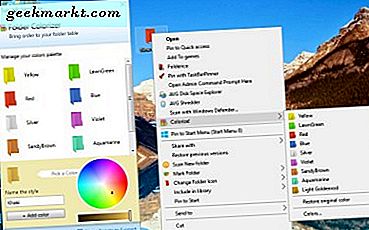Bạn muốn cài đặt NordVPN trên Amazon Firestick? Bạn muốn thêm một lớp bảo mật để bảo vệ quyền riêng tư của mình trong khi xem phương tiện? Bạn muốn truy cập nội dung của mình khi đang di chuyển? Hướng dẫn này sẽ hướng dẫn bạn cài đặt một VPN vào Amazon Firestick của bạn và sẽ giúp bạn và phát trực tuyến một cách an toàn trong thời gian không!
Amazon Firestick không cần giới thiệu. Nó rẻ, dễ cài đặt và cung cấp phương tiện truyền thông trực tuyến trong vòng năm phút sau khi mở hộp. Với phiên bản mới hơn có các thành phần nhanh hơn và tích hợp Amazon Alexa, rất khó để đánh bại về giá cả, tính năng và khả năng truy cập.
Thêm một VPN vào Amazon Firestick thực sự là đơn giản hơn nhiều so với bạn có thể nghĩ và cung cấp một số lợi ích thực sự.

Tại sao lại sử dụng VPN với Amazon Firestick?
Amazon Firestick là một phần cứng hợp pháp cung cấp quyền truy cập vào nội dung trực tuyến hợp pháp. Vậy tại sao lại sử dụng VPN? Có ba câu trả lời cho câu hỏi đó, mỗi câu hỏi mà tôi ám chỉ trong phần giới thiệu.
Lý do đầu tiên để sử dụng VPN với Amazon Firestick là sự riêng tư. Dữ liệu là tiền tệ và nhiều ISP thu thập càng nhiều dữ liệu của bạn càng tốt và bán lại cho lợi nhuận. Nếu bạn là một người dùng internet hiểu biết, bạn không nên cần tôi cho bạn biết rằng việc hạn chế lượng dữ liệu bạn chia sẻ về bản thân sẽ giúp duy trì một số khía cạnh riêng tư.
Lý do thứ hai để sử dụng VPN với Amazon Firestick là bảo mật. Hệ điều hành Fire của Amazon dựa trên Android, lý thuyết dễ bị tấn công bởi phần mềm độc hại và các ứng dụng bất chính. Sử dụng VPN sẽ không ngăn các ứng dụng này cài đặt nhưng nó có thể ngăn chặn ứng dụng 'gọi điện về nhà' với bất kỳ dữ liệu nào mà ứng dụng thu thập được.
Lý do cuối cùng để sử dụng VPN với Amazon Firestick là truy cập nội dung của bạn ở bất kỳ đâu trên thế giới. Tôi di chuyển rất nhiều và sử dụng VPN để truy cập nội dung của mình ở bất cứ đâu. Chỉ khi bạn truy cập vào Amazon TV, Hulu hoặc Netflix từ bên ngoài nước Mỹ, bạn mới nhận ra mình may mắn như thế nào về mặt nội dung sẵn có!

Cách sử dụng NordVPN với Amazon Firestick
NordVPN không phải là nhà cung cấp VPN duy nhất trên mạng nên bạn không phải sử dụng nó nếu bạn đã sử dụng một nhà cung cấp khác. Quá trình này hoàn toàn giống với bất kỳ nhà cung cấp VPN nào bạn sử dụng. NordVPN có lợi thế là có một ứng dụng Android mà nhiều nhà cung cấp khác không có. Nếu nhà cung cấp hiện tại của bạn có một ứng dụng Android, bạn đang vàng.
Đã có báo cáo về NordVPN không hoạt động với Firesticks mới. Tôi có một cái cũ hơn và nó hoạt động tốt. Nếu bạn thử điều này với Firestick mới nhất và nó không hoạt động, hãy tăng vé với NordVPN hoặc thử một nhà cung cấp khác.
Nếu bạn cần tìm ra thế hệ Firestick của bạn là gì, hãy truy cập Cài đặt, Hệ thống và sau đó là Giới thiệu. Firestick cũ hơn sẽ sử dụng Fire OS 5.2.1.2 và Firestick mới hơn sẽ là Fire OS 5.2.2 hoặc mới hơn. Khi mọi thứ thay đổi nhanh chóng, hãy kiểm tra khả năng tương thích với Amazon hoặc NordVPN trước khi mua dịch vụ của bạn.
Sử dụng NordVPN với Amazon Firestick khá đơn giản. Bạn sẽ cần một con chuột được kết nối để có thể thực hiện các lựa chọn để đảm bảo rằng bạn đã có sẵn phần mềm và chuột chính xác trước khi bắt đầu. Cetus Play từ Cửa hàng Google Play dường như là một cách phổ biến để truy cập điều khiển bằng chuột với Amazon Firestick nhưng tôi đã không sử dụng nó nên không thể nói một trong hai cách cho dù nó hoạt động.
- Truy cập cài đặt, thiết bị và tùy chọn nhà phát triển trên Firestick của bạn.
- Bật ứng dụng từ nguồn không xác định.
- Xác định vị trí Downloader trong Tìm kiếm và chọn ứng dụng.
- Chọn biểu tượng Downloader màu cam để cài đặt nó lên Firestick của bạn.
- Nhập URL này vào thanh URL của trình tải xuống 'https://nordvpn.com/download/android/' và chọn nút Bắt đầu màu vàng.
- Chọn Cài đặt khi tệp .apk đã được tải xuống.
- Truy cập trang web NordVPN và tạo một tài khoản.
Sau khi cài đặt, chúng tôi có thể sử dụng NordVPN để bảo vệ chính mình khỏi thế giới bên ngoài.
- Mở ứng dụng NordVPN và chọn Đăng nhập. Nhập chi tiết của bạn.
- Chọn vị trí địa lý từ bản đồ hoặc sử dụng được đề xuất, tức là bảo mật, bit torrent, v.v.
- Chọn Kết nối để thực hiện chính xác điều đó.
Kết nối có thể mất vài giây tùy thuộc vào vị trí của bạn, tốc độ mạng và thời gian trong ngày của bạn. Sau khi kết nối, bạn có thể sử dụng Firestick an toàn trong kiến thức rằng không ai có thể theo dõi những gì bạn đang làm.
Việc thêm VPN vào mọi thiết bị bạn sử dụng để truy cập internet là điều cần thiết. Với dữ liệu cá nhân được truy cập, chia sẻ và bán bởi tất cả mọi người, hãy bảo vệ dữ liệu của bạn càng nhiều càng tốt. Ngoài ra, nếu bạn đi du lịch hoặc muốn truy cập nội dung ở một quốc gia khác, đây là cách duy nhất để làm điều đó. Chúc may mắn với điều đó!